Harddiske bliver langsomt erstattet af SSD’er, men overgangen vil tage et par år, før SSD’er bliver mainstream og HDD’er forsvinder fuldstændigt. En af grundene til, at brugere foretrækker en SSD frem for en HDD, udover prisen, er fordi SSD’er har en kort levetid sammenlignet med HDD’er.

Indholdsfortegnelse
Dårlige sektorer i harddiske
Et almindeligt problem med harddiske er dårlige sektorer. En dårlig sektor er dybest set plads på drevet, der er defekt. Du kan ikke læse eller skrive data til den. Der kan allerede være data til stede i en dårlig sektor, men det er muligvis ikke muligt at læse eller gendanne dem.
Dårlige sektorer, mens almindelige på harddiske også kan ske i SSD’er. Nogle gange kan de rettes, mens der andre gange ikke er noget, der kan gøres.
Scan for dårlige sektorer
Før du kan rette dårlige sektorer, skal du vide, hvor de er, og hvor slemt problemet er. For at finde dårlige sektorer kan du køre en simpel scanning.
Der er to enkle måder at scanne for dårlige sektorer.
Fil Explorer
Åbn File Explorer.
Gå til denne pc.
Højreklik på en partition/drev, og vælg Egenskaber fra kontekstmenuen.
Gå til fanen Værktøjer, og klik på Tjek.
Tillad scanningen at fuldføre.
Gentag for alle drev.
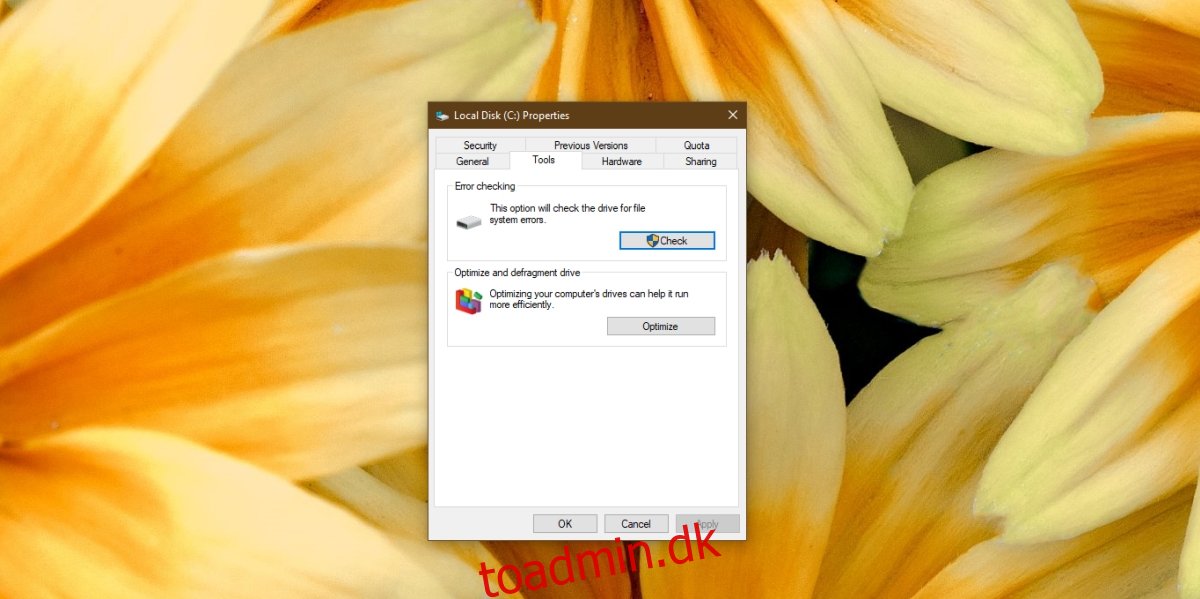
Kommandoprompt
Åbn kommandoprompt med administratorrettigheder.
Kør denne kommando: chkdsk /F /R
Tillad kommandoen at fuldføre. Det vil returnere en liste over dårlige sektorer på drevet.
Ret dårlige sektorer i Windows 10
Windows 10 kan ikke rette dårlige sektorer. Når du har fundet de dårlige sektorer på din harddisk, skal du kontrollere, hvor meget af drevet der er gået tabt til dårlige sektorer. Afhængigt af skaden kan du prøve en af rettelserne nedenfor.
1. Udskift harddisk eller SSD
Hvis dit drev har mange dårlige sektorer, er der lidt, der kan gøres for at rette dem. Du bør sikkerhedskopiere de data, du kan få adgang til, og derefter undersøge, om drevet skal udskiftes.
Du kan klone dit gamle, beskadigede drev til det nye drev, men vi anbefaler det ikke til et drev, der har dårlige sektorer. Kopier data manuelt og installer Windows 10 frisk, hvis det er nødvendigt.
2. Ret diskfejl
Hvis der kun er få, små og sparsomme dårlige sektorer på et drev, kan det være muligt at gendanne data fra dem eller endda rette dem.
Åbn kommandoprompt med administratorrettigheder.
Kør denne kommando: chkdsk C: /f
Gentag denne kommando for alle drev på dit system. ‘C:’-delen angiver drevbogstavet.
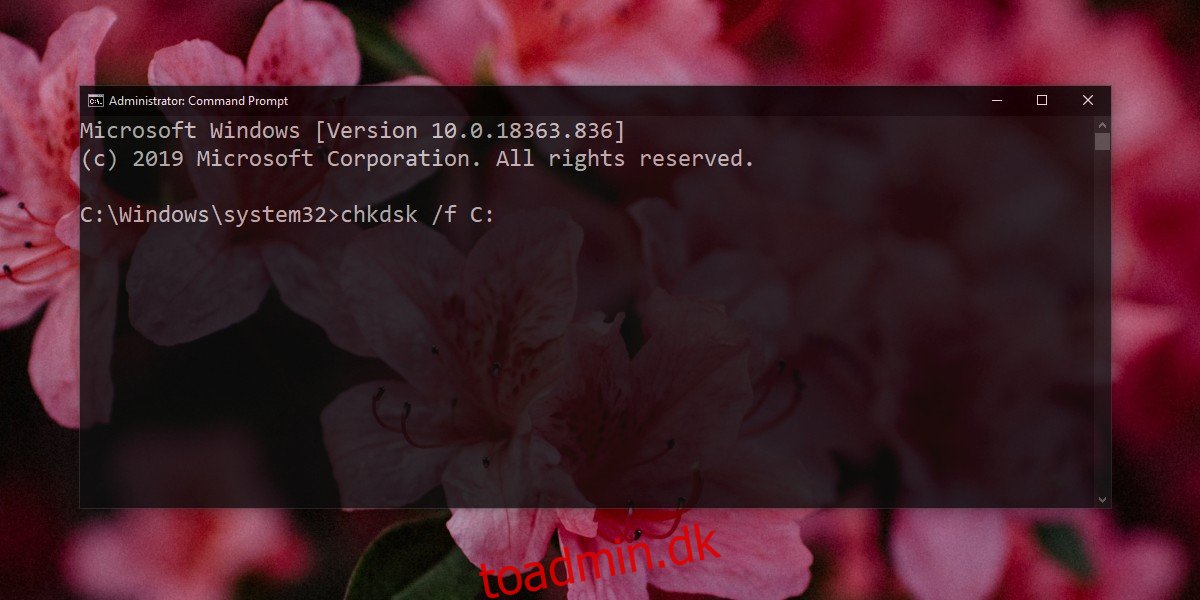
Datagendannelsesværktøjer
Hvis du har én for mange dårlige sektorer, kan dine data gå tabt. Hvis du ikke har en sikkerhedskopi af det, kan du prøve at bruge datagendannelsesværktøjer til at få det tilbage. Sørg for, at du administrerer dine forventninger, da en dårlig sektor ikke altid tillader, at data gendannes.
Konklusion
Harddiske er blevet hurtigere og alternativ, hurtigere lagring er tilgængelig i form af SSD’er, men de har stadig deres begrænsninger. Nogle gange kan drev have disse dårlige sektorer ud af æsken. Hvis dit drev er nyt, kan du sikkert få det udskiftet under garantien. Fysisk skade kan også føre til dårlige sektorer, så vær forsigtig med, hvordan du håndterer din hardware.

